Ρυθμίσεις του προγράμματος λήψης μετρήσεων
Στα πειράματα αυτής της
ενότητας θα χρησιμοποιήσουμε τον
αισθητήρα απόστασης και τον
αισθητήρα
επιτάχυνσης. Κατά τη λήψη των μετρήσεων δημιουργούνται τρία διαγράμματα α.
το
γράφημα Απόστασης - Χρόνου,
β. το
γράφημα Ταχύτητας - Χρόνου
και γ. το
γράφημα Επιτάχυνσης - Χρόνου
και
ένας
πίνακας στον οποίο θα
απεικονίζονται σε στήλες οι τιμές του χρόνου, της απόστασης, της ταχύτητας και
της επιτάχυνσης.
Αν χρησιμοποιείτε
το Coach και θελήσετε να φτιάξετε ένα δικό σας
πρόγραμμα, θα πρέπει να ξεκινήσετε καλώντας τον
Συγγραφέα του Coach:
Έναρξη =>
Προγράμματα => Coach 5 =>
Συγγραφέας του Coach 5
Πατώντας στο εικονίδιο
 που
εμφανίζεται στο πάνω μέρος του παραθύρου, θα ανοίξει το μενού
"Επιλογή Προγράμματος" .
Επιλέξτε
"Νέο Πρόγραμμα"
που
εμφανίζεται στο πάνω μέρος του παραθύρου, θα ανοίξει το μενού
"Επιλογή Προγράμματος" .
Επιλέξτε
"Νέο Πρόγραμμα"
 .
.
Θα
ανοίξει το παράθυρο που φαίνεται στην εικόνα 1.
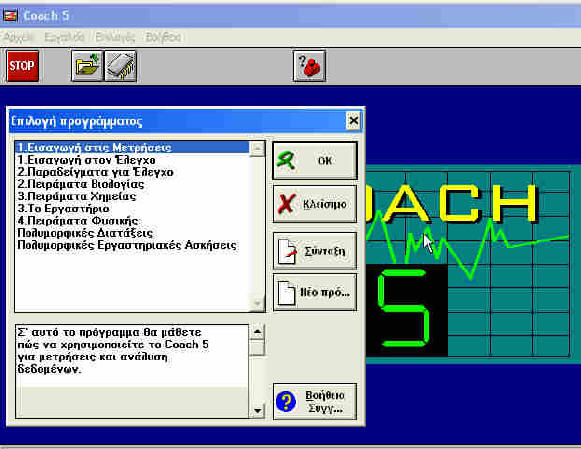
Εικόνα 1
Πατώντας στο εικονίδιο
 που
εμφανίζεται στο πάνω μέρος του παραθύρου, θα ανοίξει το μενού
"Επιλογή
Προγράμματος".
που
εμφανίζεται στο πάνω μέρος του παραθύρου, θα ανοίξει το μενού
"Επιλογή
Προγράμματος".
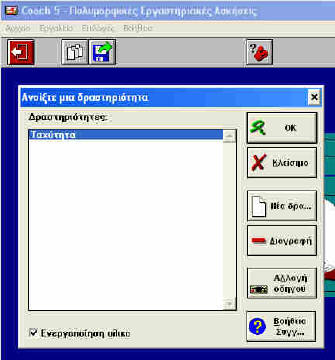
Εικόνα
2
Επιλέξτε
 "Άνοιγμα
Δραστηριότητας"
και στη συνέχεια το
εικονίδιο
"Nέα Δραστηριότητα"
"Άνοιγμα
Δραστηριότητας"
και στη συνέχεια το
εικονίδιο
"Nέα Δραστηριότητα"
 .
.
Στο
επόμενο βήμα επιλέγουμε την κονσόλα που θα χρησιμοποιήσουμε για τις μετρήσεις
μας επιλέξτε την CoachLab II
και δώστε ένα όνομα για την δραστηριότητα που θα
πραγματοποιήσετε.
Η δομή
της δραστηριότητας μπορεί να προσαρμοστεί προσθέτοντας αισθητήρες και
καθορίζοντας την εμφάνισή της.
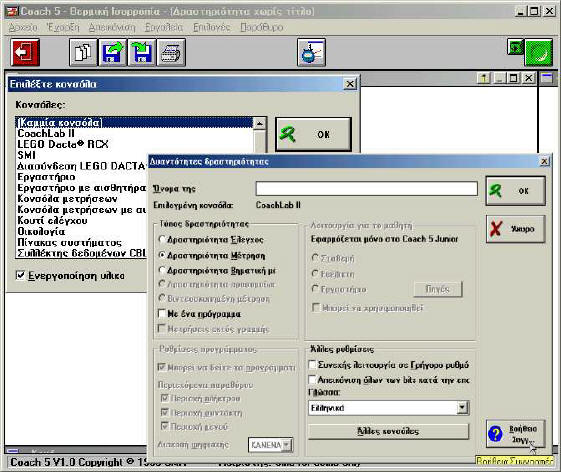
Εικόνα
3
Στο καινούριο παράθυρο κάνετε δεξί κλικ, σε
ένα από τα ορθογώνια
που υπάρχουν στο κάτω αριστερό μέρος της οθόνης και επιλέξτε
"Προσθήκη
από το Δίσκο" και στη συνέχεια διαλέξτε τον
/ τους αισθητήρες
που χρειάζεστε, στην άσκηση που πραγματοποιούμε μας απαιτούνται ο
"Υπερηχητικός Αισθητήρας Θέσης"
και το
"Επιταχυνσιόμετρο μικρού g".
Κάνοντας αριστερό κλικ σέρνετε και αφήνετε τον επιλεγμένο αισθητήρα στην
θέση της
κονσόλας που έχετε συνδέσει τον πραγματικό αισθητήρα.
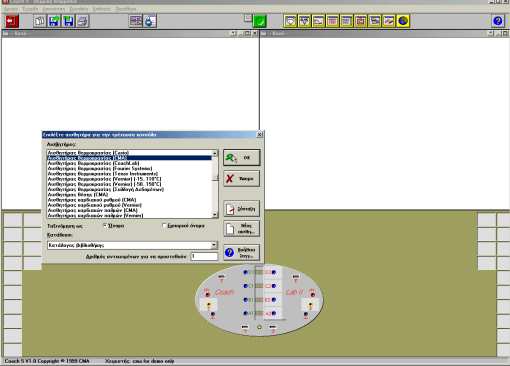
Εικόνα 4
Σημείωση: Ο αισθητήρας θέσης (που είναι ψηφιακός) συνδέεται στο πίσω μέρος της κονσόλας
στη θέση 5 ενώ το επιταχυνσιόμετρο σε μια από τις
αναλογικές θύρες (1 έως 4).
Πατώντας το εικονίδιο
 κρύβεται
η εικόνα της κονσόλας και σε όλη την οθόνη έχουμε τέσσερα ορθογώνια στα οποία
μπορούμε να επιλέξουμε την εμφάνιση των τιμών της μέτρησης στη μορφή
ανταποκρίνεται στις απαιτήσεις
των πειραματικών διαδικασιών που έχουμε επιλέξει.
κρύβεται
η εικόνα της κονσόλας και σε όλη την οθόνη έχουμε τέσσερα ορθογώνια στα οποία
μπορούμε να επιλέξουμε την εμφάνιση των τιμών της μέτρησης στη μορφή
ανταποκρίνεται στις απαιτήσεις
των πειραματικών διαδικασιών που έχουμε επιλέξει.
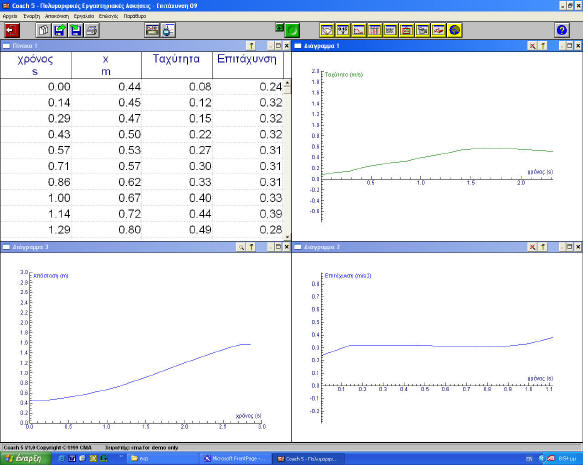
Εικόνα 5
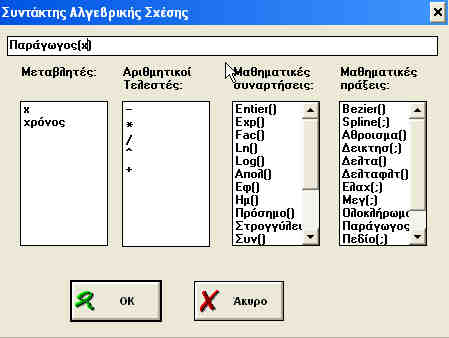 Στις
δραστηριότητες που προτείνονται συνίσταται να επιλέξετε ένα παράθυρο του
προγράμματος να έχει μορφή πίνακα με πρώτη στήλη το χρόνο, δεύτερη την ένδειξη του
αισθητήρα θέσης, για την τρίτη να επιλέξετε υπολογισμένη στήλη την οποία θα
ονομάσετε "Ταχύτητα" και μια στήλη για
την επιτάχυνση
Στις
δραστηριότητες που προτείνονται συνίσταται να επιλέξετε ένα παράθυρο του
προγράμματος να έχει μορφή πίνακα με πρώτη στήλη το χρόνο, δεύτερη την ένδειξη του
αισθητήρα θέσης, για την τρίτη να επιλέξετε υπολογισμένη στήλη την οποία θα
ονομάσετε "Ταχύτητα" και μια στήλη για
την επιτάχυνση
Η υπολογισμένη στήλη δημιουργείται με την επιλογή του εικονιδίου
 ,
οπότε ανοίγει ένα παράθυρο με το οποίο
μπορούμε να δημιουργήσουμε μια συνάρτηση με βάση τις μετρήσεις μας, στην
συγκεκριμένη περίπτωση επιλέξετε "Παράγωγος" και την τιμή
του αισθητήρα θέσης "χ".
,
οπότε ανοίγει ένα παράθυρο με το οποίο
μπορούμε να δημιουργήσουμε μια συνάρτηση με βάση τις μετρήσεις μας, στην
συγκεκριμένη περίπτωση επιλέξετε "Παράγωγος" και την τιμή
του αισθητήρα θέσης "χ".
Για να
μετρήσουμε την
επιτάχυνση θα χρησιμοποιήσουμε το επιταχυνσιόμετρο επαναλάβουμε τη διαδικασία για μια νέα στήλη του πίνακα και θα
επιλέξουμε "Παράγωγος" για τη μεταβλητή
"ταχύτητα"
που αντιστοιχεί στην σε
"Απεικόνιση Διαγράμματος" με οριζόντιο
άξονα του διαγράμματος τον χρόνο και κατακόρυφο την ένδειξη του αισθητήρα
θέσης,
Σημ. σε περίπτωση που δεν διαθέτετε επιταχυνσιόμετρο την επιτάχυνση μπορείτε να
την υπολογίσετε ως υπολογισμένη τιμή της μορφής
"Παράγωγος (Παράγωγος(χ))",
ή ως "Παράγωγος"
για τη μεταβλητή
"ταχύτητα" όμως
έχει παρατηρηθεί ότι ορισμένα συστήματα με αυτές τις ρύθμισεις έχουνε πρόβλημα
(κολλάνε).
Στα υπόλοιπο τρία
παράθυρα δημιουργούμε τα διαγράμματα του "χρόνου"
σε συνάρτηση με την "απόσταση" την
"ταχύτητα" και την
"επιτάχυνση" αντίστοιχα.
Με
το εικονίδιο
 ρυθμίζουμε την διαδικασία λήψης των
μετρήσεων ως προς το χρόνο , (ξεκινώντας από χιλιοστά
του δευτερολέπτου μέχρι εκατοντάδες ώρες), την
συχνότητα λήψης των μετρήσεων
και τον ορισμό ορίων πάνω
ή κάτω από τα οποία θα
αρχίζουν οι μετρήσεις ή θα
ενεργοποιούνται οι οποίοι απτήρες έχουμε συνδέσει στο σύστημά μας (ρυθμίσεις
σκανδαλισμού).
ρυθμίζουμε την διαδικασία λήψης των
μετρήσεων ως προς το χρόνο , (ξεκινώντας από χιλιοστά
του δευτερολέπτου μέχρι εκατοντάδες ώρες), την
συχνότητα λήψης των μετρήσεων
και τον ορισμό ορίων πάνω
ή κάτω από τα οποία θα
αρχίζουν οι μετρήσεις ή θα
ενεργοποιούνται οι οποίοι απτήρες έχουμε συνδέσει στο σύστημά μας (ρυθμίσεις
σκανδαλισμού).

Εικόνα 6
Αν το διάγραμμα της ταχύτητας παρουσιάζει έντονες
αυξομειώσεις αυτό μπορεί να οφείλεται στην στο συνδυασμό μεγάλης συχνότητας
λήψεως των μετρήσεων και μικρής ταχύτητας του κινητού.
Στη διάταξη που χρησιμοποιήσαμε κα προτείνουμε
συχνότητα 25 λήψεων το δευτερόλεπτο μας έδωσε πολύ καλά αποτελέσματα.
Αποθηκεύσετε τη
δραστηριότητα που
σχεδιάσατε πατώντας το εικονίδιο

Τώρα
μπορείτε να ξεκινήσετε να χρησιμοποιείτε το πρόγραμμα Coach
για την λήψη και επεξεργασία των μετρήσεων κατά την διάρκεια των πειραμάτων σας.
Πατώντας το πράσινο εικονίδιο
 αρχίζουν
οι μετρήσεις, για όσο χρόνο το εικονίδιο είναι κόκκινο
εκτελούνται οι μετρήσεις ενώ ταυτόχρονα οι τιμές των μετρούμενων μεγεθών από
τους αισθητήρες εμφανίζονται στην οθόνη με την μορφή που έχουμε επιλέξει.
αρχίζουν
οι μετρήσεις, για όσο χρόνο το εικονίδιο είναι κόκκινο
εκτελούνται οι μετρήσεις ενώ ταυτόχρονα οι τιμές των μετρούμενων μεγεθών από
τους αισθητήρες εμφανίζονται στην οθόνη με την μορφή που έχουμε επιλέξει.
Μετά
την λήξη της ή των μετρήσεων μπορούμε και
επεξεργαζόμαστε τα αποτελέσματά
μας.
Κατά
την επεξεργασία των πειραματικών δεδομένων μπορούμε και
αλλάζουμε την μορφή εμφάνισης των δεδομένων
χρησιμοποιώντας τις εντολές της
γραμμής εργαλείων
Ιδιαίτερα χρήσιμη είναι η δυνατότητα που έχουμε να επιλέξουμε ένα τμήμα της
γραφικής παράστασης και να εστιάσουμε σε αυτό, ώστε να αναδείξουμε τις περιοχές
που επιθυμούμε.
Τελειώνοντας την πειραματική σας διαδικασία μπορείτε να
αποθηκεύσετε τα αποτελέσματα
πατώντας το εικονίδιο
 και
γράφοντας μια περιγραφή για αυτά.
και
γράφοντας μια περιγραφή για αυτά.
Αν
θέλετε να ανοίξετε αποτελέσματα
που έχουν αποθηκευθεί πατήστε το εικονίδιο
 και
επιλέξτε.
και
επιλέξτε.
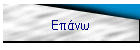
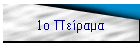
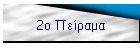
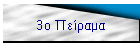
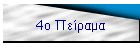
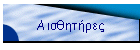
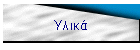
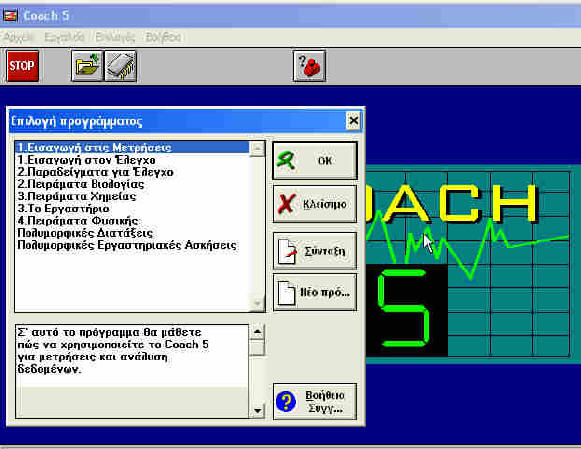
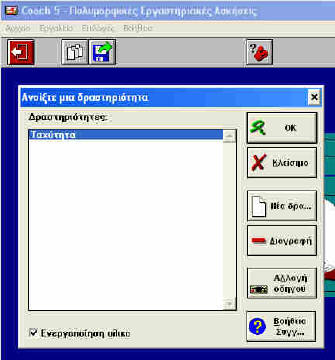
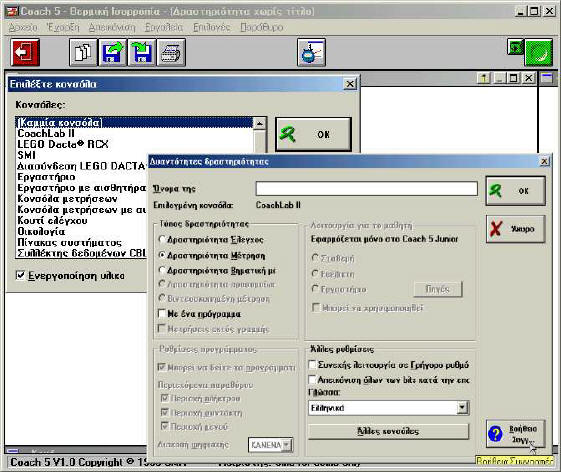
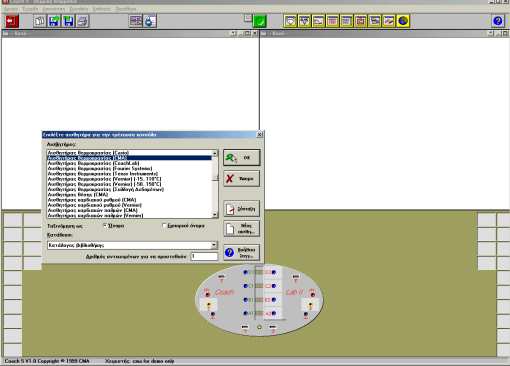
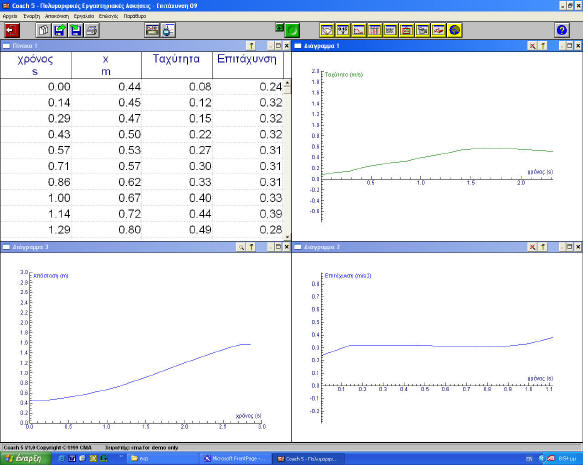
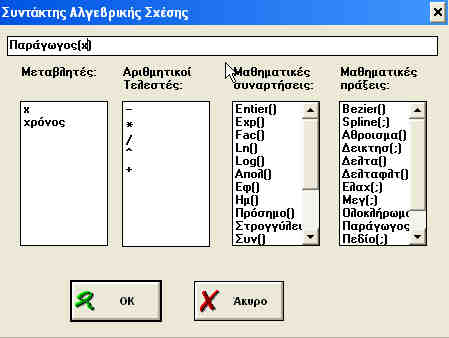 Στις
δραστηριότητες που προτείνονται συνίσταται να επιλέξετε ένα παράθυρο του
προγράμματος να έχει μορφή πίνακα με πρώτη στήλη το χρόνο, δεύτερη την ένδειξη του
αισθητήρα θέσης, για την τρίτη να επιλέξετε υπολογισμένη στήλη την οποία θα
ονομάσετε "Ταχύτητα" και μια στήλη για
την επιτάχυνση
Στις
δραστηριότητες που προτείνονται συνίσταται να επιλέξετε ένα παράθυρο του
προγράμματος να έχει μορφή πίνακα με πρώτη στήλη το χρόνο, δεύτερη την ένδειξη του
αισθητήρα θέσης, για την τρίτη να επιλέξετε υπολογισμένη στήλη την οποία θα
ονομάσετε "Ταχύτητα" και μια στήλη για
την επιτάχυνση![]() ρυθμίζουμε την διαδικασία λήψης των
μετρήσεων ως προς το χρόνο , (ξεκινώντας από χιλιοστά
του δευτερολέπτου μέχρι εκατοντάδες ώρες), την
ρυθμίζουμε την διαδικασία λήψης των
μετρήσεων ως προς το χρόνο , (ξεκινώντας από χιλιοστά
του δευτερολέπτου μέχρι εκατοντάδες ώρες), την